Most customers are interested in the following topics:
How to Install Nero software after I buy it in Nero.com? Learn more »
How can I remove all traces of previous Nero programs? Learn more »
Do I need to uninstall older Nero versions before I install a new Nero product version? Learn more »
NOTE ON DELIVERY TIMES:
Due to the current situation there may be delays in shipping.
Hi H1 tag
Hi H2 tag
Hi H3 tag
Hello World
Изменено: Вт, 29 Июн, 2021 на 2:32 PM
Если вы столкнулись с ошибкой при экспорте видео, вы можете попробовать следующие способы:
1. Пожалуйста, зайдите в C:Users[Текущий пользователь]AppDataRoamingNero[Текущая версия Nero]Nero Vision, скопируйте текущие файлы «NeroExportServerLog.txt» и «NeroVideoLog.txt» в другую папку, затем отправьте нам после выполнения следующих шагов.
2. Установили ли вы флажок «Аппаратное ускорение» при экспорте? Если да, снимите галочку и попробуйте экспортировать снова.
3. Выберите другие форматы и попробуйте, будет ли экспорт успешным или нет.
4. Если все еще не получается, пожалуйста, используйте образец видео (Цветочная поляна) для экспорта и проверьте, нормально ли он экспортируется.
Пожалуйста, отправьте нам логи из шага 1 и результаты вышеуказанных шагов, когда будете создавать тикет. Это поможет нам проанализировать проблему и быстрее найти решение.
Была ли эта статья полезной?
Да
Нет
Отправить отзыв
К сожалению, мы не смогли помочь вам в разрешении проблемы. Ваш отзыв позволит нам улучшить эту статью.
Статьи по теме
Other options
Request for order overview
![]()
Start an inquiry at 2Checkout to get an overview of your orders. If you have placed your order with Cleverbridge, please click here:
Cleverbridge-URL
Problems with older Nero application
![]()
You can report your problem via the Support App «Nero KnowHow Plus». Download the application from here and follow the instructions of the application.
Report problems in the Nero software
![]()
Start the new «Live Guide» and report the problem using the «Report Problem» function.
Help via mobile application
Nero KnowHow is the support app for the latest Nero products.


Дефектные аудио CD, сбойные фильмы, испорченные болванки… Nero тоже небезупречен. Мы подскажем, как избавиться от ошибок и даже восстановить данные.
 Диагностика дисков В этой статье
Диагностика дисков В этой статье
- Устранение неполадок
- Как расширить функции Nero?
- Диагностика дисководов и дисков
- Последнее обновление Nero
В Nero, популярном пакете для записи CD и DVD, столько разных функций и возможностей, что можно делать практически все — жаль только, что не всегда правильно. Постоянные сообщения о критических ошибках, сбои в ходе записи, испорченные диски — все это изрядно треплет нервы. Но даже в трудных случаях помогают небольшие хитрости, о которых мы вам и расскажем в этой статье.
В защиту Nero отметим, что некоторые проблемы программа решает сама: диагностирует привод, выдает справку о качестве записанных дисков. К тому же на сегодняшний день Nero — единственное приложение, способное записывать диски Blu-ray со скоростью 2х. А если в нем, как в любом программном продукте, и остаются какие-то пробелы, их всегда можно заполнить с помощью бесплатных утилит.
СБОИ ПРИ ЗАПИСИ
Ошибки Nero
Какое-то время Nero записывает диски, как по маслу, но потом вдруг отказывается работать. Результат — поврежденные болванки, сбои, сообщения об ошибках. Мы покажем вам, как устранить некоторые типичные неполадки.
Конфликт драйверов
Программы: Notepad , Roxio Zap Nero отказывается записывать болванки или постоянно их портит? Возможно, причина проста — конфликт драйверов. Чаще всего проблема заключается в старом ПО Roxio, которое на многих компьютерах устанавливают в качестве ОЕМ-версии.
СОВЕТ Откройте в текстовом редакторе файл NeroHistory.log (папка C:Documents and Settings<Имя пользователя>Application DataAheadNero Burning ROM). Отыщите в этом файле слова «Existing Drivers» — обычно они расположены в конце протокола записи.
Если там стоит строка «File ’Drivers CDRALW2K.SYS’», значит, на ПК установлен старый драйвер Roxio.
Первым делом найдите через «Панель управления | Установка и удаление программ») продукты Roxio или Sonic (и те, и другие используют один и тот же драйвер) и деинсталлируйте их. Но даже если вы не обнаружите никакой программы для записи дисков, ее драйвер все равно может оставаться в системе. Особенно этим «грешат» старые версии Easy CD/DVD Creator.
Чтобы избавиться от драйвера, запустите программу Roxio Zap, установив ее с CHIP DVD или загрузив с сайта www.ichip.com.ua/download. После запуска программа предложит деинсталлировать драйвер Roxio. В подтверждение кликните по «I Agree».
После перезагрузки компьютера драйвер будет удален из системы.
Nero не стирает RW -диски
Компонент Nero: Nero CD-DVD Speed Прежде чем записать данные на DVD-RW, нужно очистить диск от старой информации. Теоретически это делается очень просто: с помощью команды «Recorder | Erase Rewritable Disc». Однако на практике нередко бывает так: вы вызываете эту функцию и… ничего не происходит. Или же программа сообщает, что перезаписываемый носитель не найден.
В чем дело? СОВЕТ Прежде чем стирать данные со вставленного в привод диска, Nero читает его ATIP (Absolute Time in PreGroove, абсолютная длительность ведущей дорожки). В ATIP записаны основные свойства болванки, такие как допустимые скорости записи. Не получив доступа к ATIP, Nero отказывается приступать к прожигу. Это нередко случается, если программы для копирования игр, такие как CloneCD, Daemon Tools или Alcohol, скрывают ATIP, чтобы обойти защиту от копирования.
Для того чтобы устранить эту преграду, можно просто деинсталлировать программу-копировщик. Но есть и более изящное решение задачи.
Откройте через меню «Пуск» утилиту Nero CD-DVD Speed — для ее работы АПР-данные не нужны. Выберите в главном окне команду меню «Дополнительно | Очистка диска…» и подтвердите свой выбор в следующем окне, кликнув по кнопке «Erase» — Nero снова сможет записывать данные на RW-диск.
Nero отказывает в доступе к данным
Компонент Nero : Nero Cleaning Tool Вы записываете болванку в Nero DVD, закрываете программу и вынимаете готовый диск. Затем вы собираетесь стереть данные с винчестера. Но Windows выдает сообщение, что это невозможно, поскольку эти файлы все еще используются каким-то приложением.
СОВЕТ С таким явлением сталкиваются не все — вероятно, оно связано с неправильной инсталляцией Nero, из-за чего Nero.exe запускается несколько раз. Когда, закончив запись диска, вы закрываете один из этих файлов-«близнецов», остальные остаются открытыми и не дают стереть данные.
Конечно, файлы Nero.exe несложно закрыть вручную в окне «Диспетчера задач». Но чтобы навсегда избавиться от этой надоедливой проблемы, есть только один способ — полностью переустановить программу. Для этого Nero предлагает специальное средство — General Clean Tool (его вы найдете на прилагаемом к журналу DVD и на сайте www.ichip.com.ua/download). Программа запускается двойным кликом по ЕХЕ-файлу; в главном окне нужно выбрать вашу версию Nero и включить режим «Очистить все». Затем кликните по кнопке «Очистить», чтобы полностью удалить Nero с компьютера. После перезагрузки установите пакет заново. Теперь все должно работать правильно.
Преимущества новой версии Nero
В последней версии, Nero 7.8.5.0, появился целый ряд нововведений.
Видео высокой четкости. Nero записывает видео высокой четкости на диски Blu-ray в формате BD-AV. Формат BD-AV подобен DVD-VR: программа автоматически создает простейшее меню. Nero стал также первой программой, импортирующей видеоматериал с новой AVCHD-камеры Sony. Вскоре должен выйти плагин, дополняющий Nero поддержкой HD-DVD.
Безопасность. SecurDisc позволяет записать конфиденциальную информацию на CD или DVD в зашифрованном виде, так что посторонние ничего не смогут прочесть. Но для SecurDisc нужен специальный пишущий привод, а именно: новый LG GSA-H55N.
HD-плеер. Если доплатить $25, Nero Showtime превратится в HD-DVD-проигрыватель. Для сравнения: конкурент Power-DVD Ultra стоит около $100.
Запись Blu-ray с двукратной скоростью
Nero записывает также и диски Blu-ray, но по умолчанию делает это не с двукратной (2х), а с обычной скоростью, так что на запись уходит минут на 40 больше. Сейчас любая другая программа тратит на запись дисков Blu-ray приблизительно столько же времени. Дело в том, что при записи Blu-ray для исключения ошибок прожига используется управление дефектами: программа сначала записывает данные, потом проверяет их читаемость и, если необходимо, сразу перезаписывает дефектные секторы в оставленные для этого свободные места (Spare Areas). Все это уменьшает скорость записи приблизительно в два раза.
Если отключить в Nero управление дефектами, можно добиться максимальной скорости, но только для перезаписываемых дисков BD-RE и только в том случае, если они еще не отформатированы.
Дело в том, что, как только на BD-диске будут созданы Spare Areas, избавиться от управления дефектами уже нельзя. Поэтому записанные диски надо отформатировать заново в Nero. Это занимает около 45 минут, но делается только один раз.
В главном окне Nero откройте меню «Рекордер | Выбрать рекордер», выберите BD-привод и откройте окно его свойств. Отключите режим «Управление дефектами» для дисков Blu-ray. Конечно, при этом вы потеряете возможность выявлять серьезные ошибки записи, но для перезаписываемого диска это не так страшно.
Сначала проверить — потом записать
Если неполадки связаны не с самим пакетом записи, а с дисками, то во многих случаях помогают утилиты диагностики, входящие в пакет Nero. Пожалуй, самая полезная из них — Nero CD-DVD Speed: этот модуль проверяет и работу дисковода, и состояние носителя.
Проверка старых дисков
Компонент Nero : Nero CD — DVD Speed Диски CD и DVD стареют быстрее, чем принято думать. Особенно быстро выходят из строя дешевые болванки: экземпляры из неудачной партии могут не протянуть и года. Конечно, предсказать с достаточной точностью, когда диск выйдет из строя, едва ли возможно, но риск потери данных оценить нетрудно СОВЕТ Утилита Nero CD-DVD Speed проверяет поверхность болванки на предмет ошибок, что позволяет при необходимости вовремя перенести данные на другой носитель.
Программа Nero CD-DVD Speed открывается через меню «Пуск» Windows по команде «Nero | Инструменты | Nero CD-DVD Speed». Перед проверкой болванки мы рекомендуем вам настроить дополнительные параметры: выберите «Файл | Опции» и во вкладке «Качество диска» активируйте режим «Отображать пределы ошибки на фоне».
Теперь при сканировании диска в главном окне будет строиться график, на котором вы увидите, не выходят ли ошибки C2/PIF за допустимые рамки. Поясним: двухуровневая система коррекции ошибок CD и DVD обеспечивает сохранность данных даже при ошибках записи или сильном износе диска. На CD ошибки, которые регистрируются на втором уровне (последнем перед потерей данных), называются ошибками С2, на DVD — PIF. Число таких ошибок не должно превышать определенный предел.
Для запуска теста вставьте диск в привод и откройте в Nero CD-DVD Speed вкладку «Качество диска». Как только программа прочитает болванку, кнопка «Старт» разблокируется. Кликните по ней — и начнется проверка диска. Через пару минут программа выдаст результат в графическом представлении.
В верхнем окне вы увидите скорость считывания, а также значение PIE или С1. Оно показывает количество ошибок, найденных на первой стадии коррекции, то есть поправимых.
В нижнем окне отображаются ошибки PIF и С2. Обычно они исправляются на второй ступени коррекции. Но если их количество «зашкаливает», скорее всего, диск долго не продержится. В диалоговом окне «Quality score» отображается оценка, выставленная самой программой Nero CD-DVD Speed по 100-бальной шкале. Если эта оценка опускается ниже 10, — еще один тревожный признак. В этом случае советуем как можно скорее переписать важные данные на новый компакт-диск.
Опаснее всего ошибки PIF — они не поддаются исправлению. Если вы увидите такую ошибку, рекомендуем воспользоваться программой восстановления данных, спасти все, что можно, и записать на новую болванку.
Оценка качества копирования
Компонент Nero : Nero CD — DVD Speed При риппинге аудио CD ошибки возникают постоянно. И здесь далеко не всегда «виноват» старый или дефектный диск. Вполне возможно, что у дисковода возникают трудности с чтением, то есть вашему оптическому приводу попросту не по силам запись аудио CD.
СОВЕТ Проверьте возможности привода с помощью Nero CD-DVD Speed.
Для этого программа вначале должна записать тестовый образец — сложный аудио CD. Для того чтобы создать тестовый CD, вставьте в дисковод чистый компакт-диск и выберите в меню «Дополнительно | Расширенный тест качества DAE» команду «Создать тест CD» (здесь аббревиатура DAE означает Digital Audio Extraction, «извлечение цифрового аудио»). В следующем окне отключите режим «Имитировать» и кликните по кнопке «Старт», чтобы записать компакт-диск. Когда запись закончится, Nero CD-DVD Speed выдаст сообщение о том, что тестовый аудиодиск успешно создан.
Теперь остается разобрать результаты: зайдите в меню «Дополнительно | Расширенный тест качества DAE» и выберите команду «Запуск теста…». В следующем окне кликните по кнопке «Старт». Проверка займет минут 15–20, в конце программа выдаст подробный отчет; основные показатели приводятся прямо в тестовом окне.
Если в столбце «Результаты теста» вы обнаружите ошибку данных (Data Error), — возможно, привод неправильно прочитал с диска некоторые аудио-семплы. В этом случае надо понизить скорость чтения при риппинге. Ошибка синхронизации (Sync Error) говорит о том, что дисковод прочитал не нужный сектор, а соседний. Такая ошибка была бы слышна при воспроизведении. Справа вверху в разделе «Копирование в реальном времени» вы увидите, насколько качественно привод копирует аудио CD «на лету». Этот показатель оценивается для разных скоростей. Если здесь возникнет ошибка, следует снизить скорость чтения. Для аудио CD это делается из главного окна Nero, в меню «Дополнительно | Сохранить дорожку». Если кликнуть на «Опции», слева внизу вы увидите поле скорости чтения с выпадающим меню. Задайте скорость поменьше — скажем, 8х (1200 Кбайт/с).
СПЕЦИАЛЬНЫЕ ПРОГРАММЫ
Чего не может Nero
Несмотря на то, что в Nero есть множество различных функций, он все же не всесилен. Мы расскажем, какими средствами стоит дополнить этот пакет. Прежде всего это функции для восстановления и конвертации данных.
Видео YouTube на CD / DVD
Программы: FLV Extract , ffdshow Компонент Nero : Nero Vision На популярном интернет-портале по распространению бесплатных видеороликов YouTube фильмы хранятся в формате FLV (Flash Video). Если вы, к примеру, захотите составить из таких клипов видеоколлаж и записать его на DVD, то для импорта их в Nero понадобится дополнительная программа.
СОВЕТ Установите .NET Framework 2.0 в качестве обновления для Windows (если, конечно, вы этого еще не сделали). Затем скопируйте на жесткий диск программу FLV Extract (без .NET Framework она работать не будет) с прилагаемого к этому журналу DVD или с сайта www. ichip.com.ua/download. Откройте «Проводник» Windows и перетащите скачанные с YouTube ролики в окно FLV Extract.
Программа сохранит видео- и аудиопотоки в той же папке, где она сама находится, в виде отдельных файлов, без преобразования формата.
Поскольку звук записан в формате МРЗ, его можно импортировать в Nero Vision сразу. Однако в файле AVI содержится видеопоток в формате VP6, по качеству сопоставимом с DivX. Для его воспроизведения необходим дополнительный декодер, поэтому в Nero Vision он не откроется. Вам понадобится фильтр DirectShow, например ffdshow.
Последнюю версию этого фильтра можно найти на сайте http://sourceforge.net/projects/ffdshow-tryout. Установите файл ffdshow, запустите файл AVI в Windows Media Player и и проверьте, воспроизводится ли теперь VP6.
Затем откройте через меню «Пуск | Программы | Nero 7 Premium» папку «Фотографии и видеозаписи» и запустите Nero Vision. Зайдите в меню «Создать фильм». В окне медиафайлов кликните правой кнопкой мыши, выберите «Просмотр и добавление в проект» и загрузите файлы AVI и МРЗ (при нажатой клавише «Shift» они откроются одновременно). Nero Vision автоматически объединит видео и звук — теперь можно спокойно записывать DVD.
Чтение поврежденных дисков
Программа: IsoPuzzle 1.4 Компонент Nero : Nero Image Drive Дешевые CD и DVD — не лучший выбор для хранения цифровых архивов: бывает, что такие диски перестают читаться через год или еще раньше.
СОВЕТ Там, где Nero бессилен, на выручку придет небольшая бесплатная программа IsoPuzzle. Скачайте ее по адресу www.geocities.com/marsoupilamis и скопируйте ASPI-драйвер Nero в каталог IsoPuzzle. Этот драйвер (файл wna-spi32.dll) лежит в папке C:Program FilesNeroNero 7Core. Вставьте в привод поврежденный диск и запустите IsoPuzzle, дважды кликнув по иконке утилиты.
Чтение без проблем. IsoPuzzle отличается от обычных средств восстановления информации тем, что не сохраняет восстановленные файлы по отдельности на жесткий диск, а создает ISO-образ поврежденного носителя — именно так поступают профессиональные программы восстановления данных. Таким образом, когда вы выбираете пункт «Destination» в главном окне, речь идет о месте для сохранения ISO-файла.
Выберите «Start», и программа приступит к считыванию диска. Процесс может занять несколько часов — в зависимости от серьезности проблемы.
Двукратное прочтение. Обычная программа восстановления данных на этом бы сдалась, но с IsoPuzzle у вас есть второй шанс. Если имеется другой компьютер с читающим приводом, сделайте вот что: скопируйте на него созданный программой файл ошибок с расширением FLG. Установите на другом ПК утилиту IsoPuzzle, запустите ее и в качестве приемника («Destination») укажите место хранения FLG-файла. Затем вставьте в привод поврежденный диск и кликните по «Start». Программа прочитает диск и создаст в папке с FLG-файлом еще один файл, с расширением IMP. В нем содержатся все восстановленные данные, которые затем можно будет открыть на компьютере.
Теперь перепишите файл IMP на первый компьютер. В IsoPuzzle укажите в «Import File» место, где он хранится.
Затем кликните по «Start» — программа объединит файлы-образы ISO и IMP.
Для того чтобы извлечь спасенные файлы из ISO-образа диска, импортируйте ISO-файл в Nero Image Drive.
Тогда вы сможете без проблем переписать файлы в другое место на жестком диске через «Проводник» Windows.
«Ремонт» видеофайлов
Программа: DivFix ++ 0.29 AVI-файлы, которые вы скачиваете из Интернета для последующей обработки в Nero или записи на CD/DVD, часто имеют какие-либо дефекты. То ли что-то случилось во время загрузки, то ли в исходном файле были ошибки. Выходит обидно: у вас есть весь видеоматериал, но Windows Media Player отказывается воспроизводить дефектное видео.
СОВЕТ Как правило, для устранения этой проблемы достаточно перезаписать AVI-индекс. Но иногда сбои в работе плеера возникают где-нибудь в середине фильма, если пропущен целый фрагмент. В обоих случаях поможет программа DivFix++: она проверяет AVI-файлы на предмет ошибок, перезаписывает индекс и вырезает из фильма дефектные сцены, избавляя вас от утомительного перекодирования.
Установите программу DivFix++ на компьютер с прилагаемого к журналу DVD или с сайта www.ichip.com.ua/ download и запустите ее двойным кликом по исполняемому файлу.
Укажите папку для сохранения исправленного файла, кликнув по символу папки справа вверху. Загрузите дефектный AVI с помощью кнопки «Add files».
Если теперь кликнуть по «Check Errors», начнется проверка видеопотока. Результаты проверки отображаются в правом окне. Бывает и так, что из-за слишком сильного повреждения AVI-файла DivFix++ зависает. Пугаться не стоит: перезапустите программу, снова загрузите файл с фильмом и кликните по «Rebuild Index».
Программа автоматически исправит AVI и вырежет из него поврежденные части. После этого можно будет посмотреть фильм в Media Player.
Содержание
- 1 Ошибка «Команда ExistingBookmark недоступна, поскольку окно документа не активно.»
- 2 Ошибка «Неверно указана единица измерения.»
- 3 Определение уровня неполадки
- 3.1 1. Перезапустите компьютер.
- 3.2 2. Выключите и снова включите принтер.
- 3.3 3. Создайте новый документ.
- 3.4 4. Выполните печать/экспорт в другой программе.
- 3.5 5. Выполните печать на другом принтере.
- 3.6 6. Используйте другой способ создания файла PDF.
- 4 Устранение неполадок печати/экспорта на уровне документа
- 4.1 1. Экспортируйте документ в формат IDML (для InDesign CS4 и более поздних версий) или INX (для InDesign CS3 и более ранних версий).
- 4.2 2. (Только для принтеров PostScript) Включение обработчика ошибок PostScript.
- 4.2.1 Windows
- 4.2.2 Mac OS X
- 4.3 3. Исключите графику из документа.
- 4.3.1 Исключите графику при печати документа
- 4.3.2 Исключите графику при экспорте документа
Последнее обновление: 2 ноября 2017 г.
При попытке экспорта в формат PDF в Word 2016 может появиться следующее сообщение об ошибке: «При выполнении экспорта произошла неожиданная ошибка».
Это может произойти, если ориентация страницы оглавления отличается от ориентации содержимого.
СОСТОЯНИЕ: ВРЕМЕННОЕ РЕШЕНИЕ
Наши специалисты работают над исправлением этой ошибки. Тем временем вы можете воспользоваться одним из приведенных ниже временных решений.
В документе Word нажмите Файл > Печать и выберите Печать в PDF (Майкрософт).
Отправьте свой документ в OneDrive, откройте его в Word Online и нажмите Файл > Сохранить как > Скачать в формате PDF.
Используйте любой бесплатный конвертер файлов PDF от сторонних производителей, который устанавливается как принтер.

Общение с экспертами
Обращайтесь к экспертам, обсуждайте новости, обновления и рекомендации для Word, а также читайте наш блог.

Задавайте вопросы сотрудникам службы поддержки, MVP, инженерам и другим пользователям Word и находите решения.

Предложение новых функций
Мы будем рады вашим отзывам и предложениям. Вам наверняка есть, что сказать. Поделитесь с нами своими мыслями.
Ошибка «Команда ExistingBookmark недоступна, поскольку окно документа не активно.»
Ошибка возникает при попытке выполнить действие экспорта в том случае, если шаблон документа для экспорта в Microsoft Word не найден или не может быть открыт (перемещен, поврежден, монопольно захвачен другим приложением или удален). При этом экспорт в Word не может быть выполнен.
Типичные причины возникновения такой ошибки и способы ее исправления:
1. Изменилось местонахождение базы данных: БД вместе с шаблонами документов была перенесена на другой сетевой ресурс, или была изменена буква сетевого диска; при этом экспорт был настроен с указанием абсолютного пути к шаблону (имя диска, полный путь к файлу, имя файла).
Способ исправления: перенастроить действие экспорта (меню АРМа «Действия — Экспорт объектов», кнопка «Изменить»), выбрав новый путь к файлу-шаблону или (РЕКОМЕНДУЕТСЯ!) указав путь к шаблону «из файла (по псевдониму)», выбрав имя псевдонима TisDoc и имя файла-шаблона из выпадающего списка «файл». При такой настройке экспорта сохраняется не абсолютный путь к файлу-шаблону, а путь относительно псевдонима TisDoc, который настраивается вместе с прочими псевдонимами в программе «Установка комплексов», так что в дальнейшем при возможном перемещении базы данных в иное место подобной проблемы с данным действием экспорта возникать не будет.
2. Шаблон для данного экспорта был перемещен, удален или поврежден.
Способ исправления: если шаблон был перемещен — перенастроить действие экспорта (см.п.1). Если шаблон был удален или поврежден — восстановить его из резервной копии.
3. При сетевой работе АИС экспорт был настроен с указанием шаблона, находящегося на локальном компьютере одного из пользователей, а не на сетевом диске.
Способ исправления: Перенести шаблон на сетевой диск, доступный всем пользователям (желательно в папку, на которую настроен псевдоним TisDoc) и перенастроить действие экспорта (см.п.1).
4. Неправильно настроен псевдоним TisDoc.
Способ исправления: Перенастроить псевдоним TisDoc в программе «Установка комплексов», указав для этого псевдонима правильный путь к папке, в которой хранятся шаблоны докуменов.
Ошибка «Неверно указана единица измерения.»
Ошибка может возникнуть при вызове документа (файла с расширением .doc или .rtf) через компонент «Редактор OLE» по кнопке вызова или команде «Выполнить файл» контекстного меню компонента. Известны также случаи возникновения такой ошибки при выполнении действия экспорта в Microsoft Word. После нажатия на кнопку «ОК» в окне с сообщением об ошибке документ загружается и открывается нормально.
Способ исправления: убрать кнопку «Междустрочный интервал» с панели «Форматирование» панелей кнопок Microsoft Word. Для этого:
- Запустите Microsoft Word.
- Щелкните ПРАВОЙ кнопкой мыши на панель кнопок Word (можно на саму панель или на любую кнопку). В появившемся меню выберите пункт «Настройка. «
- Найдите на панели кнопок Word кнопку «Междустрочный интервал». В версии Microsoft Office 2003 эта кнопка выглядит так:

- Щелкните ПРАВОЙ кнопкой мыши по этой кнопке и выберите «Удалить». Кнопка будет удалена с панели.
На этой странице
在中国购买的 Creative Cloud 产品不含 CC 桌面应用程序中的 Creative Cloud 移动应用程序和在线服务及相关功能。

Следуйте рекомендациям, приведенным в этом документе. Выполняйте их по порядку, пока проблема не будет устранена.
Известные неполадки печати/экспорта и способы устранения некоторых неполадок подробно описаны в базе знаний службы поддержки Adobe на веб-сайте Adobe по адресу https://helpx.adobe.com/ru/indesign.html.
Определение уровня неполадки
Чтобы устранить неполадку печати/экспорта, сначала необходимо определить условия, при которых возникает данная неполадка. Например, возникла ли данная неполадка лишь однажды или она возникает постоянно при выполнении определенных действий,
связана ли ошибка с печатью/экспортом всех документов, некоторых документов или только одного конкретного документа? Шаги и способы проверки, приведенные ниже, помогут определить условия, при которых возникает данная ошибка, и найти способ ее устранения.
1. Перезапустите компьютер.
Если ошибка больше не возникает, то причиной ее появления могли быть временные неполадки передачи данных, недостаточный объем системных ресурсов или другие временные факторы среды. Если после перезапуска компьютера печать/экспорт выполняются без ошибок, но позднее неполадка возникает снова, необходимо устранить неполадку на уровне системы.
2. Выключите и снова включите принтер.
Если ошибка больше не возникает, то причиной ее появления могли быть неполадки с памятью принтера. Если ошибка не устранена, перейдите к выполнению шага 3.
3. Создайте новый документ.
Если печать/экспорт нового документа выполняются без ошибок, но при работе с исходным документом возникают неполадки, необходимо устранить неполадку на уровне документа.
4. Выполните печать/экспорт в другой программе.
Если печать из других программ (например, WordPad, TextEdit) или экспорт/сохранение как PDF (например из Illustrator, Photoshop) выполняются без ошибок, необходимо устранить неполадку на уровне приложения.
5. Выполните печать на другом принтере.
При возможности попробуйте отправить документ в печать на другой принтер. Если на другом принтере печать выполняется без ошибок, убедитесь, что используемый ранее принтер включен и подключен к Интернету. Отсоедините и повторно подсоедините кабели принтера. Убедитесь, что кабели правильно присоединены, и запустите проверку функций принтера, чтобы выявить возможные механические неполадки или повреждение кабелей. Если эти шаги не помогли устранить ошибку, необходимо рассмотреть неполадки на уровне системы.
6. Используйте другой способ создания файла PDF.
- Если неполадка возникает при экспорте в PDF из InDesign и на компьютере установлено приложение Adobe Acrobat Standard, Pro или Pro Extended, распечатайте документ через принтер Adobe PDF. (Если вы используете Mac OS v10.6 или более поздней версии с установленным Acrobat 9, cм. «Сохранение документа Acrobat 9 как Adobe PDF.)
- Если неполадка возникает при использовании функции «Печать» для создания файла PDF, выберите «Файл» > «Экспорт в PDF.
Устранение неполадок печати/экспорта на уровне документа
Если при печати/экспорте нового документа ошибки не возникают, неполадка может быть связана с настройками печати или экспорта для ихсодного документа, отдельным объектом или шрифтом, используемым в документе, или поврежденной структурой документа. Попробуйте выполнить один или несколько из приведенных шагов.
В зависимости от используемого принтера, расположение настроек может быть разным и отличаться от сведений, приведенных в процедурах ниже. Обратитесь к документации принтера.
1. Экспортируйте документ в формат IDML (для InDesign CS4 и более поздних версий) или INX (для InDesign CS3 и более ранних версий).
Документ может быть поврежден. Повреждения документов особенно распространены при преобразовании формата с использованием предыдущих версий InDesign или из документов QuarkXPress. Экспорт в формат InDesign Markup Language (IDML) или InDesign Interchange (INX) поможет исключить поврежденные данные.
2. (Только для принтеров PostScript) Включение обработчика ошибок PostScript.
Windows
- Выберите меню «Файл» > «Печать».
- Нажмите кнопку «Настройка».
- Если появится диалоговое окно, нажмите кнопку«ОК»: «Если требуемый параметр печати доступен в диалоговом окне InDesign «Печать», задайте его непосредственно в окне во избежание конфликтов при печати».
- Щелкните принтер правой кнопкой мыши и выберите пункт«Свойства»
- На вкладке «Общие» нажмите кнопку «Настройка печати».
- Выберите пункт «Дополнительно».
- Разверните раздел параметров документа и затем разверните раздел параметров PostScript. Если для параметра «Отправить обработчик ошибок PostScript» не установлено значение «Да», щелкните параметр и выберите значение «Да» во всплывающем меню.
Mac OS X
- Выберите меню «Файл» > «Печать».
- Выберите принтер.
- В меню раздела предустановленных параметров выберите пункт «Обработка ошибок».
- Выберите функцию «Печать подробного отчета» и нажмите кнопку «Печать».
Если неполадка связана с ошибкой PostScript, обработчик ошибок PostScript распечатает страницу с информацией о неполадке. См. «Устранение неполадок PostScript».
3. Исключите графику из документа.
Исключите графику при печати документа
- Выберите меню «Файл» > «Печать».
- Выберите пункт «Графика» и затем установите значение «Нет» в меню отправки данных.
- Нажмите кнопку «Печать».
Исключите графику при экспорте документа
- Выберите меню «Файл» > «Экспорт» и выберите «Adobe PDF (Печать)» в качестве формата или из пункта «Тип файла».
- Укажите расположение и нажмите кнопку «Сохранить».
- Нажмите кнопку «Дополнительно» и установите все три флажка для парметра «Пропускать для OPI»: EPS, PDF ирастровых изображений.
- Чтобы разрешить исключение графических изображений, установите для параметра «Стандарт» значение«Нет».
- Нажмите кнопку «Экспорт».
Если в этом случае печать или экспорт документа выполняются без ошибок, возможно, был поврежден один или несколько графических объектов на странице. Чтобы пропустить 50 % графики, удалите страницы или графические рамки на отдельной странице. Отправляйте документ в печать или на экспорт после каждого изменения, чтобы определить, является ли поврежденный графический объект в группе причиной неполадки. Если после внесения изменений печать или экспорт документа выполняется без ошибок, восстановите исходный вид документа и удалите оставшиеся 50 % графических элементов. Если возникает ошибка, удалите следующие 50 % графических объектов и так далее. После выявления графических объектов, вызывающих неполадку, удалите и замените их. Возможно, понадобится осуществить повторный экспорт графических элементов из приложения, в котором они были созданы.
Успешная печать страниц без графики также может указывать на недостаточный объем памяти принтера. Общими признаками недостаточного объема памяти принтера являются замена шрифтов, отсутствие графики или неполная печать. Попробуйте распечатывать документ по диапазону страниц или упростить публикацию, чтобы проверить, будут ли возникать ошибки при меньшем объеме графических объектов. Попробуйте выполнить печать в более низком разрешении.
Если документ содержит только графические элементы, результатом печати станет пустая страница при условии, что в приложении InDesign установлен параметр, разрешающий печать пустых страниц. В диалоговом окне «Печать» перейдите к разделу «Общие» и выберите параметр «Печать пустых страниц».
![]()
Asked By
610 points
N/A
Posted on — 01/05/2012

Hi Experts,
As usual i am back with more issues. I love the way techyv Experts give answers here.
I am using Nero Video premium HD to work on pictures to produce picture effects. Recently, while trying to export the file to an external USB hard drive, I received the error message “Error occurred during export process». I have also tried saving the file to a local drive. But that doesn’t work either.
How can I get this fixed?


Howdy Klein,
AVCHD is a subset of Blu-ray. AVCHD is Advanced Video Coding High Definition. Both are mpeg-4 and YouTube supports mpeg-4 but I don’t see a specific reference to AVCHD or BD at the YouTube site and don’t have time to do a complete search or ask support. The best way to check it is to try it.
Note that AVCHD burned to a DVD requires a blu-ray player to play the DVD.
or
- Use WMP9 and have no control over playback whatsoever, but hear the audio.
- Use ZoomPlayer and resign to downmixing all audio to 2ch, and also re-encoding all the 6ch movies you have done so far.
- Use ShowTime and sacrifice all the happiness that comes from using my favorite media player.
-Zorian

Ошибка при экспорте клипа
Ошибка при экспорте клипа
При сохранении выделенного интервала записи, выскакивает ОШИБКА СОХРАНЕИЯ КЛИПА, причем пытался менять кодеки, форматы сохранения — все бестолку — ошибка и все!!!
Подскажите чего делать?
VideoNet 8.3 с обновлениями
- ozalex
- Сообщений: 4
Re: Ошибка при экспорте клипа
![]() biggrandfather » 03 дек 2010, 07:33
biggrandfather » 03 дек 2010, 07:33
ozalex писал(а):При сохранении выделенного интервала записи, выскакивает ОШИБКА СОХРАНЕИЯ КЛИПА, причем пытался менять кодеки, форматы сохранения — все бестолку — ошибка и все!!!
Подскажите чего делать?
VideoNet 8.3 с обновлениями
Для начала перезагрузить компьютер.
Затем проверить, сделать небольшой клип без сжатия. И если создастся нормально, то проблема в кодеках.
PS Очень хотелось бы, чтобы вы как то подробнее объясняли, скриншот ошибки, какие кодеки используються, вплоть до их версии. Ну и конечно соблюдали правила форума, указали названия плат и тип лицензии.
-

biggrandfather - Знаток
- Сообщений: 285
- Откуда: Soviet Union
Re: Ошибка при экспорте клипа
![]() Stranger » 03 дек 2010, 10:14
Stranger » 03 дек 2010, 10:14
ozalex писал(а):При сохранении выделенного интервала записи, выскакивает ОШИБКА СОХРАНЕИЯ КЛИПА, причем пытался менять кодеки, форматы сохранения — все бестолку — ошибка и все!!!
Подскажите чего делать?VideoNet 8.3 с обновлениями
Пожалуйста, обратитесь в службу тех. поддержки по e-mail
support@videonet.ru
При обращении укажите номер зарегистрированного в службе тех. поддержки ключа защиты, подробное описание ситуации и приложите собранный с проблемного компьютера CAB-файл.
Если ключ защиты не зарегистрирован, то необходимо полностью и подробно заполнить и приложить к письму регистрационную форму (
http://videonet.ru/docs/regform.doc
). Номер ключа можно найти на самом ключе: либо на бумажной наклейке на пластмассовой части ключа, либо на металлической части USB разъема.
Собрать CAB-файл можно в режиме конфигурации VideoNet (верхнее меню — «?» — «Поддержка»), либо «Пуск» — «Программы» — «VideoNet» — «Сведения о системе VideoNet». Запустится мастер создания Cab-файла. Ответив на вопросы мастера, Вы получите cab-файл с требуемой информацией.
Владимир Шерстобоев
Техническая поддержка компьютерных систем
тел.: (812) 448-10-10
e-mail:
support@videonet.ru
- Stranger
- Специалист
- Сообщений: 1013
![]() Vibat » 04 дек 2010, 11:49
Vibat » 04 дек 2010, 11:49
Как совпало ![]()
Вчера и меня больно укусило. Но на версии 8.6.1. Поставил кодировать звуковую дорожку с помощью Mpeg-Laer 3, и VideoNet впал в вечную перезагрузку.
ОС — Windows 7 HP x86, IVC-V8
Помогла скачка нового K-Lite_Codec_Pack_660_Basic
с адреса
http://www.codecguide.com/download_k-li … _basic.htm
Удалил он сам старые кодеки, установился и всё заработало.
- Vibat
- Профессионал
- Сообщений: 3454
Re: Ошибка при экспорте клипа
![]() ozalex » 04 дек 2010, 20:53
ozalex » 04 дек 2010, 20:53
biggrandfather писал(а):
ozalex писал(а):При сохранении выделенного интервала записи, выскакивает ОШИБКА СОХРАНЕИЯ КЛИПА, причем пытался менять кодеки, форматы сохранения — все бестолку — ошибка и все!!!
Подскажите чего делать?
VideoNet 8.3 с обновлениямиДля начала перезагрузить компьютер.
Затем проверить, сделать небольшой клип без сжатия. И если создастся нормально, то проблема в кодеках.PS Очень хотелось бы, чтобы вы как то подробнее объясняли, скриншот ошибки, какие кодеки используються, вплоть до их версии. Ну и конечно соблюдали правила форума, указали названия плат и тип лицензии.
Вот такая ошибка и кодеки (и без сжатия одна и таже хрень)
[img][img]http://i13.fastpic.ru/big/2010/1204/a2/5eafa9bea707bf5b95e145dd61a4c1a2.jpg[/img][/img]
[img][img]http://i13.fastpic.ru/big/2010/1204/b4/0878949f4b9c050549a9ead0be4b0ab4.jpg[/img][/img]
[img][img]http://i13.fastpic.ru/big/2010/1204/d6/77e4f1d8e0e27563401dc5582c9accd6.jpg[/img][/img]
Последний раз редактировалось ozalex 04 дек 2010, 20:59, всего редактировалось 1 раз.
- ozalex
- Сообщений: 4
![]() ozalex » 04 дек 2010, 20:58
ozalex » 04 дек 2010, 20:58
Vibat писал(а):Как совпало

Вчера и меня больно укусило. Но на версии 8.6.1. Поставил кодировать звуковую дорожку с помощью Mpeg-Laer 3, и VideoNet впал в вечную перезагрузку.
ОС — Windows 7 HP x86, IVC-V8
Помогла скачка нового K-Lite_Codec_Pack_660_Basic
с адресаhttp://www.codecguide.com/download_k-li … _basic.htm
Удалил он сам старые кодеки, установился и всё заработало.
Кодек pack скачал, у меня 620 full был, попробую закинуть — мож и поможет
- ozalex
- Сообщений: 4
![]() genab » 05 дек 2010, 08:03
genab » 05 дек 2010, 08:03
если ошибка була без сжатия, то кодеки причем ?
може места свободного нет (лучше создавть на диск С прям в корень)
еще посмотри в длительных заданиях, должно быть пусто а лучше перегрузити машину, потом фрагмент минут 20 попробовать
- genab
- Новичок
- Сообщений: 6
![]() dr0m0k » 06 дек 2010, 23:58
dr0m0k » 06 дек 2010, 23:58
Возможно, сбой в архиве. Лечение — сдлеать небольшой новый том, произвести на него архивацию интересующего фрагмента данных, а потом сделать клип из данных этого нового тома.
-
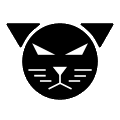
dr0m0k - Гуру
- Сообщений: 2196
-
- Сайт
- ICQ
Re: Ошибка при экспорте клипа
![]() Alex AS » 26 ноя 2012, 20:19
Alex AS » 26 ноя 2012, 20:19
ozalex писал(а):При сохранении выделенного интервала записи, выскакивает ОШИБКА СОХРАНЕИЯ КЛИПА, причем пытался менять кодеки, форматы сохранения — все бестолку — ошибка и все!!!
Подскажите чего делать?Здравствуйте!
У меня такая же проблема ( лицензия RO-v8 стоит VN 8.7 на Windows XP две платы Power VN8 в мультиплексе записывают постоянно 32 камеры. Мат плата ASUS P5E, проц Q9300, память 3 Gb, HDD 500 GB — 4шт. стоят как одиночные диски) . При попытке создать клип — пишет ошибка создания. Подскажите как исправить?
- Alex AS
- Новичок
- Сообщений: 23
Re: Ошибка при экспорте клипа
![]() Vibat » 27 ноя 2012, 11:18
Vibat » 27 ноя 2012, 11:18
Alex AS писал(а):Здравствуйте!У меня такая же проблема ( лицензия RO-v8 стоит VN 8.7 на Windows XP две платы Power VN8 в мультиплексе записывают постоянно 32 камеры. Мат плата ASUS P5E, проц Q9300, память 3 Gb, HDD 500 GB — 4шт. стоят как одиночные диски) . При попытке создать клип — пишет ошибка создания. Подскажите как исправить?
Ну можно перезапустить VideoNet и создать клип без сжатия. Но главное убедиться, что клип создаётся не на пустом месте, т.к. VideoNet запоминает создание предыдущего клипа
- Vibat
- Профессионал
- Сообщений: 3454
Re: Ошибка при экспорте клипа
![]() Alex AS » 27 ноя 2012, 15:38
Alex AS » 27 ноя 2012, 15:38
Vibat писал(а):
Alex AS писал(а):Здравствуйте!У меня такая же проблема ( лицензия RO-v8 стоит VN 8.7 на Windows XP две платы Power VN8 в мультиплексе записывают постоянно 32 камеры. Мат плата ASUS P5E, проц Q9300, память 3 Gb, HDD 500 GB — 4шт. стоят как одиночные диски) . При попытке создать клип — пишет ошибка создания. Подскажите как исправить?
Ну можно перезапустить VideoNet и создать клип без сжатия. Но главное убедиться, что клип создаётся не на пустом месте, т.к. VideoNet запоминает создание предыдущего клипа
Извините забыл сказать что перезагружать и VN и Windows пробовал, а также пробовал ставить разное разрешение и также пробовал делать без сжатия — ничего не помогает.
А как узнать что клип создаётся не на пустом месте?
- Alex AS
- Новичок
- Сообщений: 23
Re: Ошибка при экспорте клипа
![]() Vibat » 27 ноя 2012, 16:10
Vibat » 27 ноя 2012, 16:10
ну например создавали вы клип месяц назад, ставили переключатель «Фрагменты выделенного источника в интервале» , программа это запомнила .. но та запись перезаписалась циклом ..
короче … ![]() просто поставьте переключатель «Все выделенные фрагменты», которые в данный момент выделяете или проверьте точно ли соответствует дата и время имеющимся фрагментам записей
просто поставьте переключатель «Все выделенные фрагменты», которые в данный момент выделяете или проверьте точно ли соответствует дата и время имеющимся фрагментам записей
P.S. Если не поможет — читай форум
- Vibat
- Профессионал
- Сообщений: 3454
Re: Ошибка при экспорте клипа
![]() Scharf » 29 ноя 2012, 16:45
Scharf » 29 ноя 2012, 16:45
ozalex писал(а):При сохранении выделенного интервала записи, выскакивает ОШИБКА СОХРАНЕИЯ КЛИПА, причем пытался менять кодеки, форматы сохранения — все бестолку — ошибка и все!!!
Подскажите чего делать?VideoNet 8.3 с обновлениями
Не хочется говорить плохие слова про VN….но НАДА, тем более что по теме.
Есть еще пару серверов с VN в моем подчинении, но только там аналог стоит(хотя думаю что с серверами где IP тоже самое)
Захотелось мне сделать экспорт клипа… месяц назад это было.На всех серверах всё нормально,а на одном- не выходит каменный цветок.
При чем не выходит он хитро… то есть экспорт.. то его нет.При чем одного и того же куска записи.То эксортирует без сжатия, то не экспортирует( в большинстве случаев)
На форум, в саппорт не писал( а зря), так как предпочитал вначале инструкции 2012 года читать (которые на самом деле не совсем актуальны -как мне тут сказали), а потом уже помощи просить.
Ну вообщем перепробывав кучу кодеков, я полез в настройки Хvida….Ничё не получается.
Начал читать топики и понял , что собака порылась скорее всего в моих Томах. И, действительно, один винт оказался сбойным( всего винтов 10 по 1.5 Тб) .После его замены и перезагрузки VN всё заработало.
Так у меня вопрос в связи с этим.
Да кстати. Платы PowerVN8,VN8.8 sp1,10 винтов по 1.5, соответственно1винт операционка Win7, остальные 9винтов- 9 томов.Проще некуда.
На этот с бойный том писала 1 камера всего.
Почему у меня не экспортировались записи по источникам, которые писали на другие тома?
Если мне ответят-такова жисть….Дык я тоже отвечу…неправильно это..
Последний раз редактировалось Scharf 29 ноя 2012, 22:02, всего редактировалось 1 раз.
- Scharf
- Пользователь
- Сообщений: 125
Re: Ошибка при экспорте клипа
![]() Vibat » 29 ноя 2012, 17:07
Vibat » 29 ноя 2012, 17:07
Может причина именно в «куске записи» ? ну я же давал ссылку где dr0m0k рекомендует сбойный кусок скопировать (точнее «архивировать», говоря языком VideoNet) , в другой том . Уже оттуда произвести экспорт клипа.
Вообще тома у тебя конечно большие, более 10 ТБ, а в мануале страница 565 не рекомендует их восстанавливать (вполне может быть это уже не актуально) .
По идее, если тома «больны», VideoNet 8.8 сп.1 при перезапуске восстанавливает ошибки автоматически, но как тут — не знаю.
Но если томов несколько, и они менее 10 ТБ, то их «лечить» по очереди. После лечения попробовать экспортировать клип снова.
Ну каким то из перечисленных способов нужно понять, в чём причина данной ошибки.
- Vibat
- Профессионал
- Сообщений: 3454
Re: Ошибка при экспорте клипа
![]() Scharf » 29 ноя 2012, 17:37
Scharf » 29 ноя 2012, 17:37
Vibat писал(а):Может причина именно в «куске записи» ? ну я же давал ссылку где dr0m0k рекомендует сбойный кусок скопировать (точнее «архивировать», говоря языком VideoNet) , в другой том . Уже оттуда произвести экспорт клипа.
Вообще тома у тебя конечно большие, более 10 ТБ, а в мануале страница 565 не рекомендует их восстанавливать (вполне может быть это уже не актуально) .
По идее, если тома «больны», VideoNet 8.8 сп.1 при перезапуске восстанавливает ошибки автоматически, но как тут — не знаю.
Но если томов несколько, и они менее 10 ТБ, то их «лечить» по очереди. После лечения попробовать экспортировать клип снова.
Ну каким то из перечисленных способов нужно понять, в чём причина данной ошибки.
Я читал этот топик у dr0m0k.
Но у меня все работает сейчас… зачем мне в саппорт, а также копировать «сбойные куски»,которые стали совсем несбойные после замены винчестера.Я ничего не делал.. просто заменил винт и перегрузил VN.
А вот то, что видео почти неэкспортировалось ни с какого тома …это факт.
- Scharf
- Пользователь
- Сообщений: 125
Re: Ошибка при экспорте клипа
![]() Vibat » 29 ноя 2012, 17:46
Vibat » 29 ноя 2012, 17:46
я там немного подкорректировал своё сообщение ![]()
Техподдержка посмотрит твои кабы, найдёт ошибки, например в работе дисков, и скажут что VideoNet тут ни при чём. И в общем то будут правы.
Да, а Переключатель стоял «Все выделенные фрагменты » ? Ну может еще стоило чуть больше захватить область выделения ?
- Vibat
- Профессионал
- Сообщений: 3454
Re: Ошибка при экспорте клипа
![]() Scharf » 29 ноя 2012, 21:09
Scharf » 29 ноя 2012, 21:09
Да собственно, я и написал это сообщение чтобы опытом поделиться.. может кому пригодиться.
По поводу выключателя..стоял стандартно…»все выделенные фрагменты».
А при чем тут выключатель?
Я вообще случайно обнаружил, что на этом сервере экспорт почти не работает.Взял первую попавшуюся камеру..экспортировал видео..
экспорт прошел, но я случайно кодек не сменил на Хvid-mpeg4(я его на всех серверах использую, он нормально сжимаети работает и на аналоге и на IP).Сменил кодек на XvidMpeg4-ошибка при экспорте.Убрал вообще кодеки…опять экспорт прошел.И это все на одном куске записи.
Потом опять без кодеков уже ошибки стал выдавать.Вообщем сюююр какой-то. Выбирал куски разной длины, с разных томов и с типов записи,перегружaл VN, перегружал сервер….иногда проходила запись, но в основном ошибки выдавал.
Я так понимаю, что если нарушена общая целостность томов, то у VN возникают ошибки при экспорте.
Техподдержка посмотрит твои кабы, найдёт ошибки, например в работе дисков, и скажут что VideoNet тут ни при чём. И в общем то будут правы.
Здесь полностью согласен….формально то да…
Последний раз редактировалось Scharf 30 ноя 2012, 08:27, всего редактировалось 1 раз.
- Scharf
- Пользователь
- Сообщений: 125
Re: Ошибка при экспорте клипа
![]() Alex AS » 02 дек 2012, 21:49
Alex AS » 02 дек 2012, 21:49
Проблема решилась форматированием всех дисков, переустановкой Windows и VN 8.7.
Лечить тома пробовал но получилось пролечить только один том, на втором программа восстановления тома зависла на 27 процентах.
И получается не совсем удобно — чтоб запустить утилиту восстановления тома надо выключить VN, (получается на время лечения клиент остаётся без видеонаблюдения и без записи). Первый том был 450 Гигов — время на его лечение ушло чуть больше часа, а второй такой же ёмкости за 2 часа не продвинулся дальше на 27 процентов.
- Alex AS
- Новичок
- Сообщений: 23
Re: Ошибка при экспорте клипа
![]() Vibat » 02 дек 2012, 22:50
Vibat » 02 дек 2012, 22:50
1 ) При предположении на сбой в архивах … Достаточно просто перезапустить VideoNet 8.8 sp.1 , как автоматически повреждения в томах будут восстановлены
( появляется окно запуска VideoNet где красными буквами идёт прогресс лечения ) .
Если достаточно серьезные повреждения, VideoNet запуститься, но повреждённые тома не будут доступны для работы.
(но это всё действительно для конфигураций с томами до 10 тб, свыше — непонятно )
Если есть желание пролечить тома с помощью утилиты, то не обязательно останавливать запись и сам VideoNet, просто отключить нужный том сняв галку в конфигурации, а камеры переключить в другой том.
2) При предположении на сбой самой VideoNet или Windows , сохранить файл оригинальной конфигурации ( в 8.7 штатно недоступно), и переустановить ПО.
- Vibat
- Профессионал
- Сообщений: 3454
Вернуться в Вопросы функционирования системы
Кто сейчас на форуме
Сейчас этот форум просматривают: нет зарегистрированных пользователей и гости: 0
Форум
![]()
Экспорт видео из Nero Vision Xtra в высоком качестве
Создал в Nerop Vision клип, использовал нарезки из фильма в хорошем качестве. После экспорта в avi или flv качество теряется. Как экспортировать, не потеряв качество?
Гость
![]()
0
![]()
0
![]()
3
![]()
1
24.07.2013 11:05
Попробуйте для начала экспортировать Ваш проект в другие форматы. В частности, WMV (HD 1080p и HD 1080i), MPEG-2 (HDV HD2 (1080i); HDTV 1080i). Также обратите внимание на конфигурацию и форматы записи. В окне
Опции формата записи
на вкладке
Формат диска
в разделе
Настройки качества
выберите либо High Quality, либо Настраиваемая (в этом случае параметры придётся задавать вручную).
![]()
0
![]()
0
07.12.2017 10:53
Спасибо Вам. Спасли видео на день Героя в школе. Очень помог Ваш совет
Вопрос и ответы были вам полезны?

Да

Нет
Попробуйте также:


